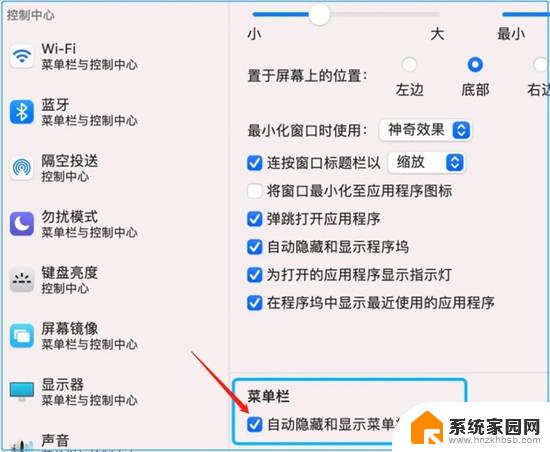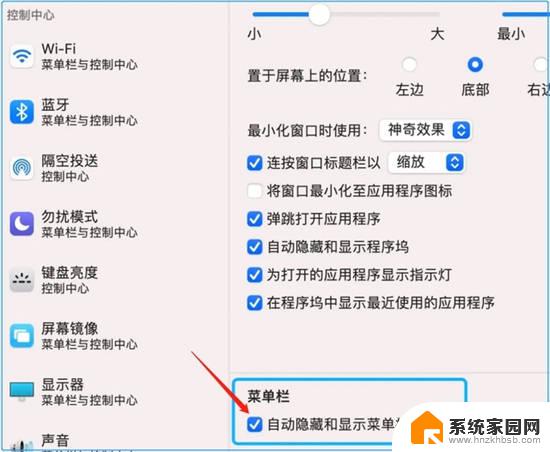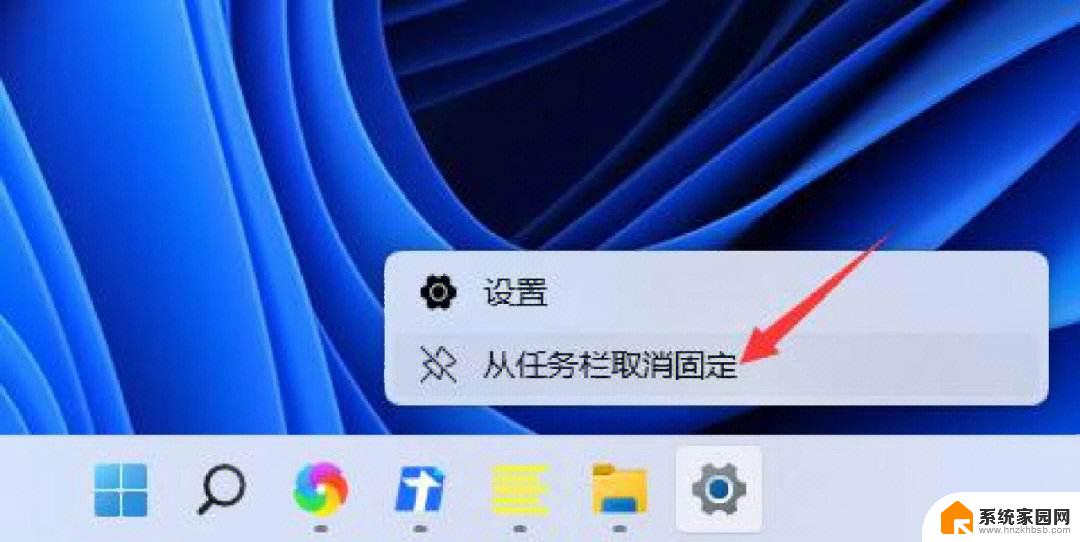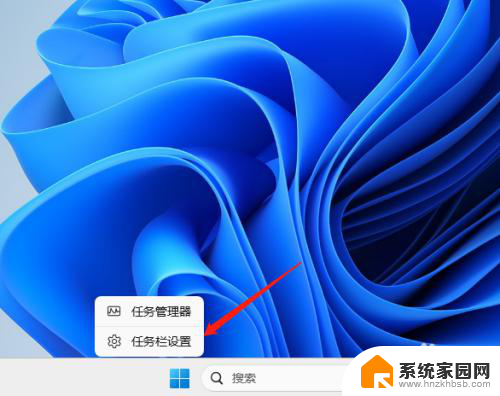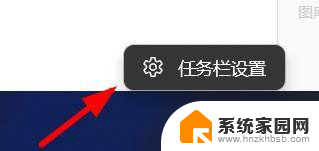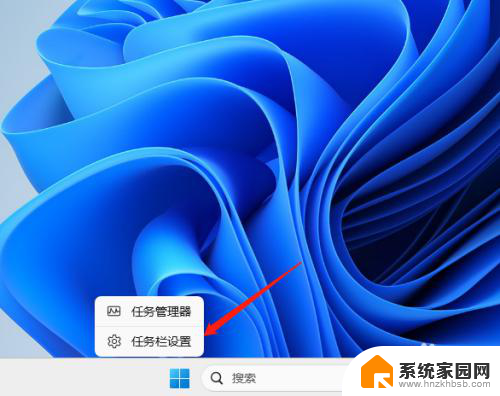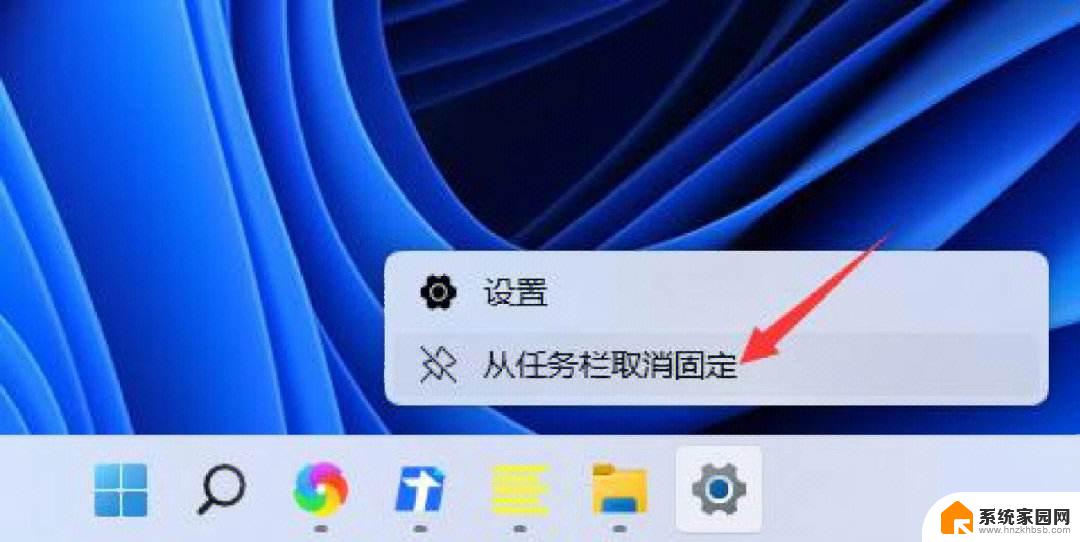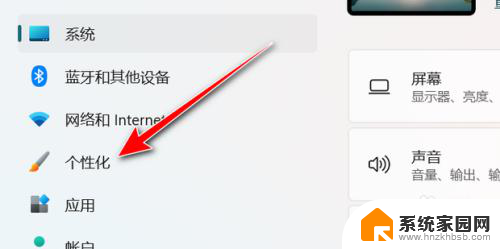win11电脑任务栏怎么隐藏 Win11如何隐藏底部任务栏
更新时间:2024-03-28 10:02:44作者:xiaoliu
Win11作为微软最新推出的操作系统,带来了许多新的功能和设计,其中任务栏的隐藏功能也备受关注。在Win11中,用户可以轻松地隐藏底部任务栏,让桌面更加简洁整洁。通过简单的操作,用户可以自定义任务栏的显示方式,满足个性化需求。隐藏任务栏不仅可以提高工作效率,还能让桌面更加美观。在Win11中隐藏任务栏,让您的操作系统体验更加完美。
步骤如下:
1.
第一步、打开电脑在桌面鼠标右键单击任务栏,选择任务栏设置。
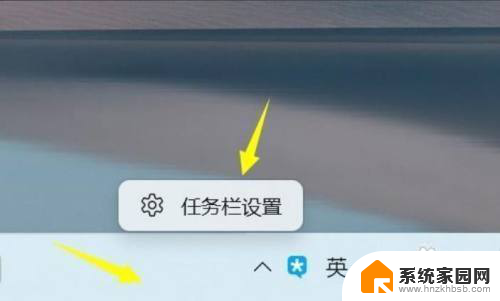
2.第二步、进入任务栏设置,点击任务栏行为选项卡
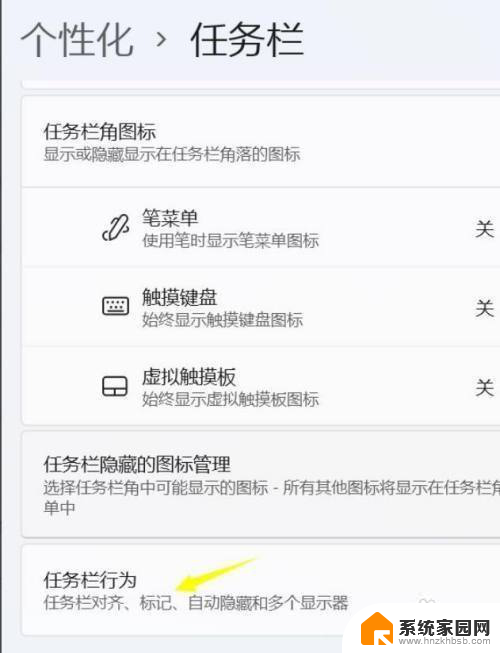
3.第三步、进入任务栏行为界面,勾选自动隐藏任务栏即可。
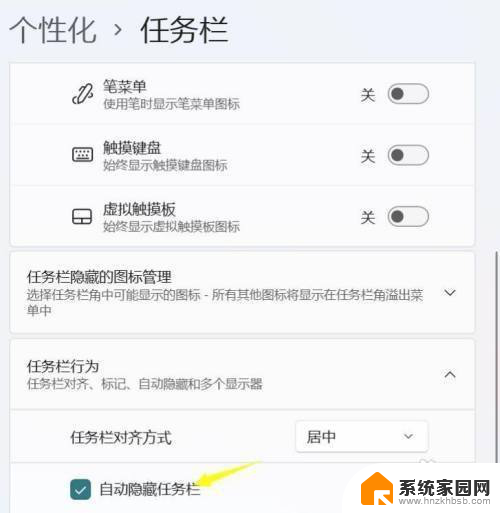
以上就是Win11电脑任务栏如何隐藏的全部内容,如果遇到这种情况,你可以按照以上步骤解决,非常简单快速,一步到位。